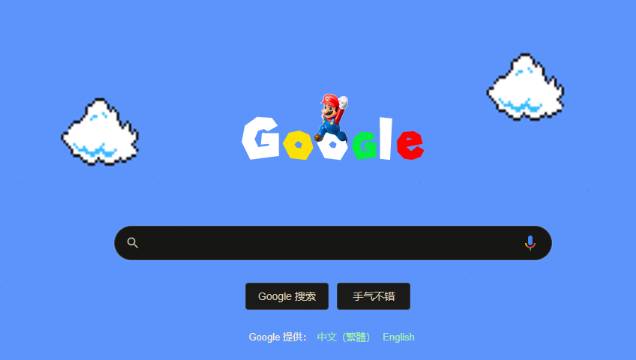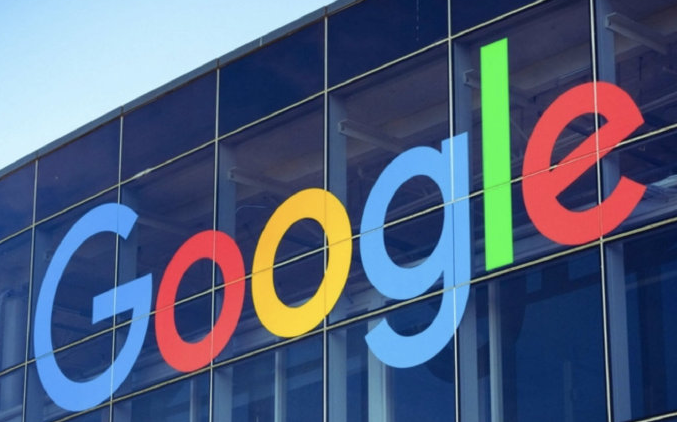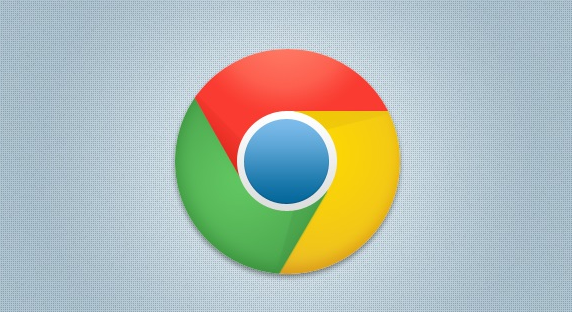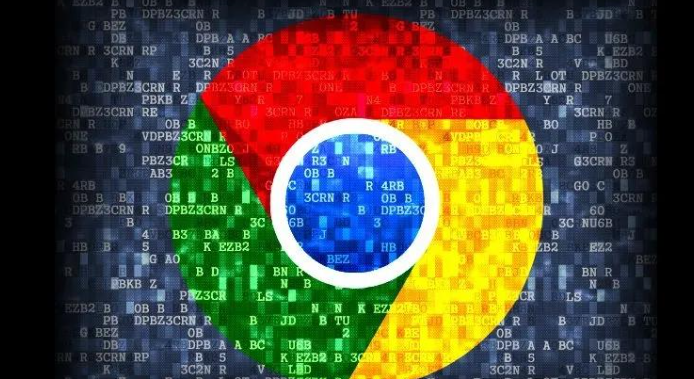教程详情

1. 进入扩展管理页面
- 打开Chrome浏览器,点击右上角三个点图标,选择“扩展程序”;或直接在地址栏输入`chrome://extensions/`并回车。
2. 卸载插件
- 在已安装的扩展列表中,找到目标插件,点击其右下角的“删除”按钮(垃圾桶图标)。
- 在弹出的确认窗口中,再次点击“删除”以彻底移除插件。
3. 清理残留文件
- 部分插件可能残留配置文件。关闭浏览器后,按`Ctrl+Shift+Esc`打开任务管理器,结束所有`Google Chrome`进程。
- 删除以下路径中的残留文件夹(需提前备份重要数据):
- Windows系统:`C:\Users\[用户名]\AppData\Local\Google\Chrome\User Data\Default\Extension Activity`
- Mac系统:`~/Library/Application Support/Google/Chrome/Default/Extension Activity`
4. 检查权限与数据
- 若插件曾请求敏感权限(如读取浏览记录),建议同步账户后修改相关密码。
- 导出书签、历史记录等数据(点击右上角三个点→“书签”→“导出书签”)。
5. 重启浏览器
- 完成上述操作后,重新启动Chrome,确保插件完全卸载且无后台进程残留。
请注意,以上内容仅供参考,具体使用时请根据实际情况进行调整。